Есть много причин, по которым вы хотели бы подключить свой iPhone к вашему Mac. Вы можете синхронизировать содержимое, создать резервную копию своего устройства, удалить данные или использовать функции непрерывности. Какой бы ни была причина, вы можете легко подключить iPhone к Mac.
Независимо от того, решите ли вы подключиться с помощью физического кабеля или по беспроводной сети, каждый процесс прост. Ваша причина соединения двух должна определить, какой вариант вы выберете. Пройдемся по обоим.

Феликс Миттермайер/Pixabay
Содержание
Подключите iPhone к Mac с помощью кабеля
Чтобы синхронизировать контент, удалить данные и настройки или обновить iPhone, вы можете подключить его к Mac с помощью кабеля. Просто используйте зарядный кабель вашего iPhone для подключения. Однако, в зависимости от моделей ваших устройств, вам может понадобиться адаптер.
Если ваш iPhone использует кабель Lightning-USB, а ваш Mac имеет порт USB, вы можете просто подключить его напрямую. Однако, если ваш Mac имеет только порт USB-C, например MacBook Pro 2021 года, вам понадобится адаптер. С другой стороны, если ваш iPhone использует кабель USB-C — Lightning, а ваш компьютер имеет только порт USB, например MacBook Air M1, 2020 г., рекомендуется Убедитесь, что вы используете кабель Lightning-USB для подключения.
Суть в том, что если у вас нет кабеля iPhone и Mac порт Соответствующие порты потребуют от вас адаптера (или эквивалентного кабеля) для физического подключения.
Если вы можете установить это соединение с адаптером или без него, вы можете использовать Finder в macOS Catalina или более поздней версии для работы с вашими данными и обновления вашего iPhone. Ниже приведены эти шаги.
Если вы используете более старую версию macOS до Catalina, используйте iTunes для выполнения этих действий.
Шаг 1: Подключите телефон к компьютеру и откройте его. искатель.
Шаг 2: Выберите свой iPhone на боковой панели Места Раздел.
Шаг 3: Вам может быть предложено сделать это Доверяйте устройству или обновите свой iPhone до последней версии iOS, если вы еще этого не сделали. Просто следуйте инструкциям для этих действий.
Шаг 4: Затем используйте различные вкладки вверху чуть ниже сведений об iPhone, чтобы работать с нужным контентом в Finder.
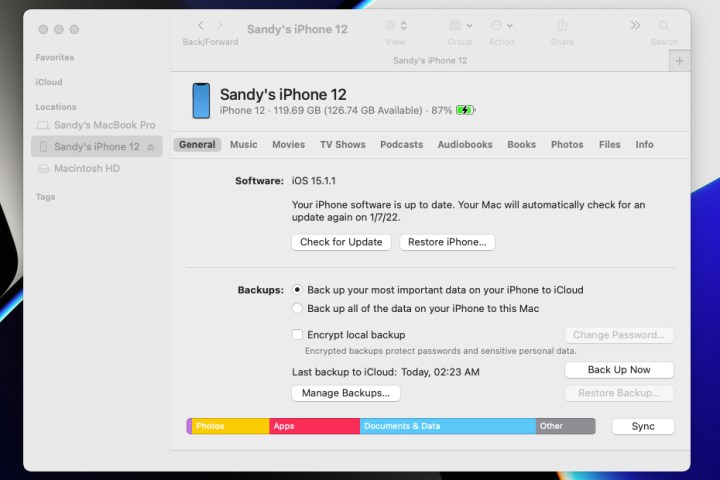
Шаг 5: Подключать iPhone каждый раз, когда вы хотите синхронизировать данные, может быть утомительно. Вот почему Apple добавила метод, позволяющий переключиться на синхронизацию по Wi-Fi после первой серьезной настройки.
В Finder убедитесь, что ваш iPhone по-прежнему выбран, и вы находитесь в Finder. В целом Раздел. Под параметрывыбирать Покажите этот iPhone, когда у вас есть Wi-Fi. Выбирать Использовать. Теперь вы можете вызвать меню синхронизации в Finder без необходимости подключения кабеля.
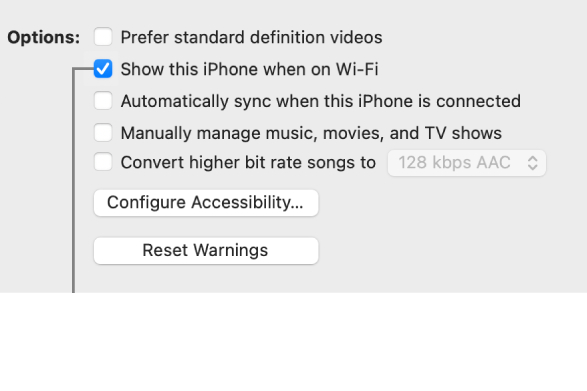
Шаг 6: Когда вы закончите и захотите отключить iPhone, нажмите Извлечь значок справа от него на боковой панели Finder. Затем вы можете безопасно отключить кабель от вашего iPhone и Mac.
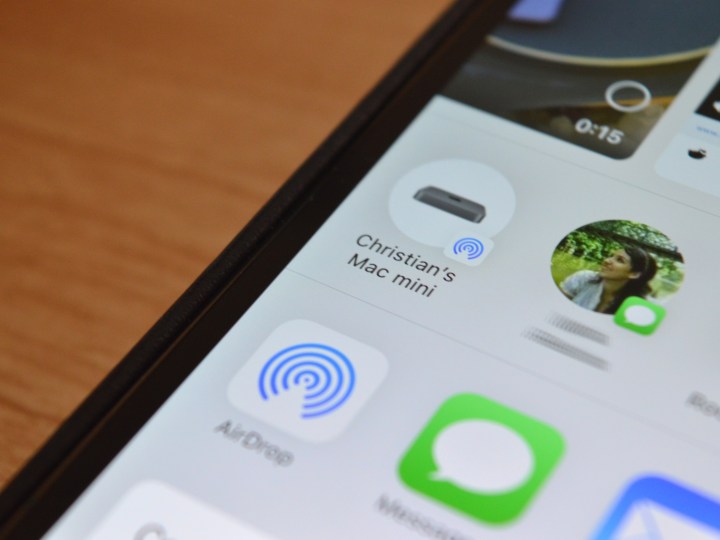
Подключите iPhone к Mac через Bluetooth
Чтобы подключить iPhone к Mac по беспроводной сети и использовать такие функции, как Handoff, Убедитесь в наличии следующих компонентов: AirPlay, AirDrop, Continuity Camera, Instant Hotspot и Universal Clipboard.
Шаг 1: Убедитесь, что ваш iPhone и Mac подключены к одной и той же сети Wi-Fi.
Шаг 2: Подключите ваш iPhone к вашему Mac через Bluetooth. Если вы еще не подключили устройства, выберите значок Bluetooth в верхнем правом меню macOS и выберите Настройки Bluetooth. Держите iPhone поблизости, включите его и подождите, пока macOS распознает его, чтобы вы могли выполнить сопряжение устройств, выбрав Соединять. Введите требуемую аутентификацию.
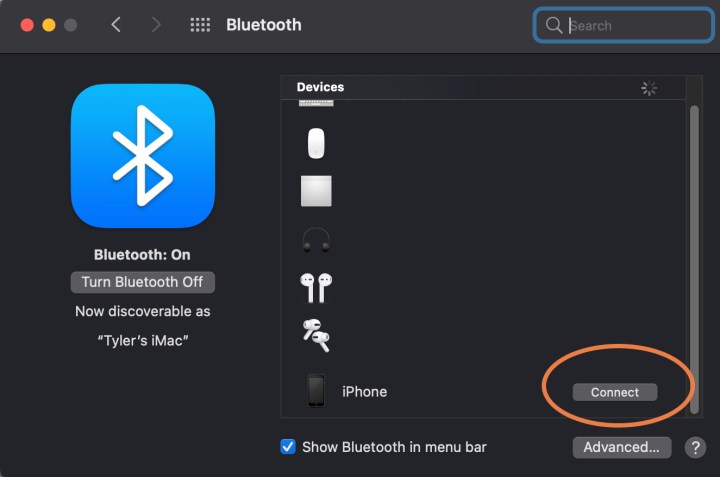
Шаг 3: Перейти на вашем iPhone Идеи > В целом > AirPlay и передача. Убедитесь, что Handoff включен. Теперь с любым приложением, которое работает с Handoff, вы можете увидеть значок Handoff в доке вашего Mac, который вы можете использовать для переключения на свой iPhone.
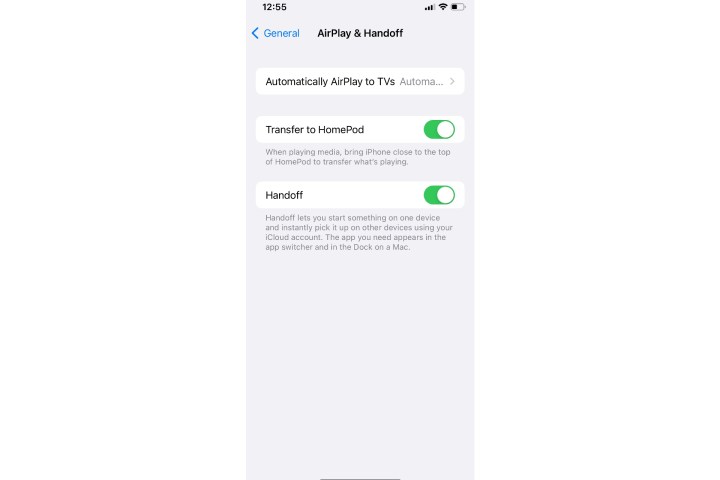
Шаг 4: Если вы хотите использовать AirDrop, вам не нужно беспокоиться о соединении Bluetooth. Просто убедитесь, что ваши устройства находятся в одной сети Wi-Fi. Затем выберите делиться вариант на устройстве, таком как ваш iPhone, и все доступные параметры должны появиться. AirDrop будет иметь значок, похожий на радар, рядом с совместимыми устройствами.
Шаг 5: Чтобы использовать функции Continuity Camera, откройте совместимое приложение и щелкните, удерживая нажатой клавишу Ctrl, в том месте, где вы хотите разместить контент. Это откроет меню вставки: выберите параметр, который говорит Импорт с iPhone или iPad.
В зависимости от того, какие устройства подключены, вам будет предложено несколько вариантов. сделать фото открывает камеру на вашем iPhone, чтобы вы могли сделать снимок, который затем вставляется на ваш Mac. сканировать документы Я собираюсь сделать что-то очень похожее, но сохраню в формате PDF.
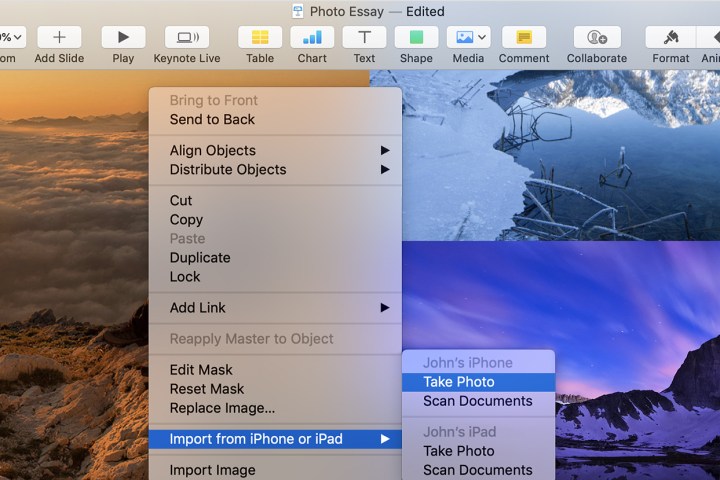
Как насчет использования Sidecar с моим iPhone?
Sidecar разработан только для iPad и в настоящее время не может использоваться с iPhone. Sidecar предназначен для предоставления второго экрана для вашей работы на Mac, а iPhone недостаточно велик, чтобы быть здесь очень полезным. Точно так же Universal Control предназначен для использования с iPad или MacBook.
Независимо от того, нужно ли вам подключить физический кабель для работы с данными в Finder или вы хотите подключиться по беспроводной сети, чтобы воспользоваться преимуществами функций непрерывности, подключить iPhone к Mac очень просто. Если вы думаете о покупке нового iPhone, взгляните на наш Руководство по тому, какой iPhone 14 вам следует купить.
Рекомендации редактора

